Hvordan laste ned fonter på iPhone
Hva du bør vite
- Foreløpig er det bare apper som Pages og Keynote som lar deg bytte skrift.
- Installasjon av fonter på en iPhone krever bruk av en egen app, for eksempel iFont eller Fonteer.
- Du kan laste ned nye og tilpassede fonter via en nettleser, men du trenger en egen fontapp for å installere dem.
Denne artikkelen gir trinnvise instruksjoner om hvordan du laster ned og installerer fonter på iPhone.
Du må bruke en app som tillater fontvalg, som Pages, for å bruke alle fonter du installerer. På grunn av Apples restriksjoner, vil ikke nedlastede skrifter for øyeblikket fungere med apper som Facebook eller Instagram.
Hvordan kan jeg laste ned gratis fonter til min iPhone?
Den enkleste måten å laste ned nye fonter til iPhone er å bruke en tredjepartsapp. Vi anbefaler apper som iFont og Fonteer men du kan finne en rekke andre på App Store bare ved å søke etter «fonter».
Hvordan installerer jeg skrifter ved hjelp av iFont?
iFont tilbyr gratis skriftnedlastinger og installasjon, støttet av annonser. Du kan bruke den til å laste ned fonter fra Google Fonts, Dafont og Fontspace. Du kan også bruke den til å installere fonter du kan ha lastet ned separat.
Hvert av iFonts tilgjengelige skriftbiblioteker bruker en annen layout, så navigasjonen vil være litt forskjellig mellom de tre.
Last ned, installer og åpne iFont.
Fra hovedsiden til appen trykker du på Finn skrifter som skal installeres.
-
Trykk på skriftbiblioteket du vil ha tilgang til (Google Fonts, Dafont eller Fontspace), eller trykk Åpne filer for å installere fonter du har lastet ned utenfor iFont.

Hvis du laster ned fra et skriftbibliotek, finner du en skrift du vil laste ned og trykker på nedlasting.
Bekreft nedlastingen og installasjonen når du blir bedt om det.
-
Gå tilbake til hovedsiden til iFont, finn deretter skriften du har lagt til og trykk på Installere å begynne.
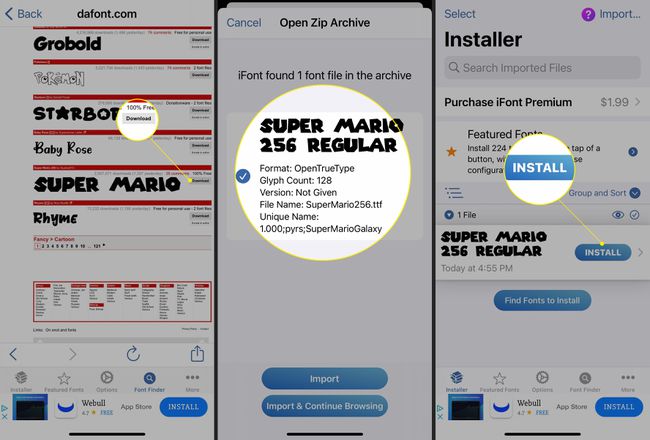
iFont vil be om tillatelse til å laste ned filen. Plukke ut Tillate å fortsette.
Du vil bli varslet når nedlastingen er fullført, og se deretter en popup-skjerm som forklarer hvordan du fullfører installasjonen.
-
Åpne din iPhone Innstillinger, og trykk deretter på Profil lastet ned mot toppen av menyen.

Trykk på på profilsiden Installere.
-
Skriv inn iPhones systempassord (det du bruker til å låse opp enheten) når du blir bedt om det.
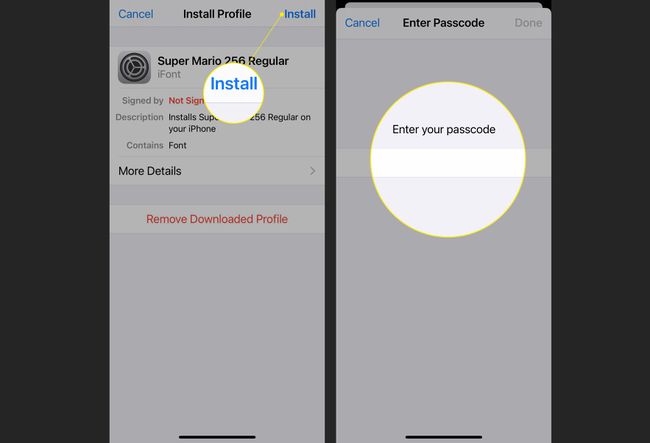
Trykk på Installere øverst til høyre på siden, og trykk deretter på igjen Installere i hurtigmenyen.
-
Din nye font er installert! Det vil også vises som Installert i iFont-fontlisten.
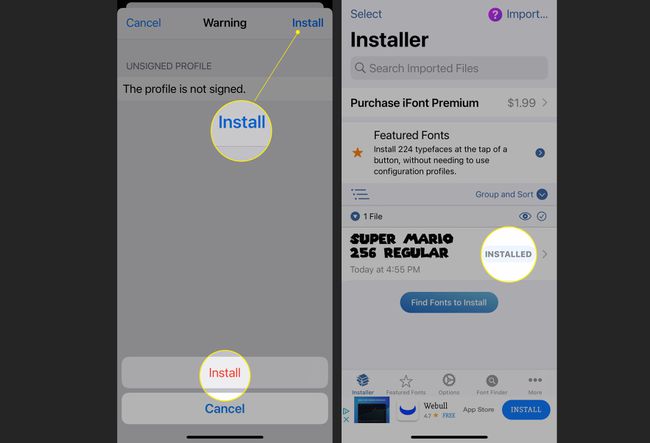
Som en påminnelse, på grunn av Apple-begrensninger, vil installerte fonter bare være brukbare i utvalgte apper som Pages og Keynote.
Hvordan installerer jeg skrifter ved hjelp av Fonteer?
Fonteer lar deg laste ned og installere fonter i grupper i stedet for én etter én som iFont. Den har også tilgang til Google Fonts og Font Squirrel.
Last ned, installer og åpne Fonteer.
Fra hovedsiden til appen trykker du på + for å lage en ny samling.
-
Velg et navn for skriftsamlingen din.
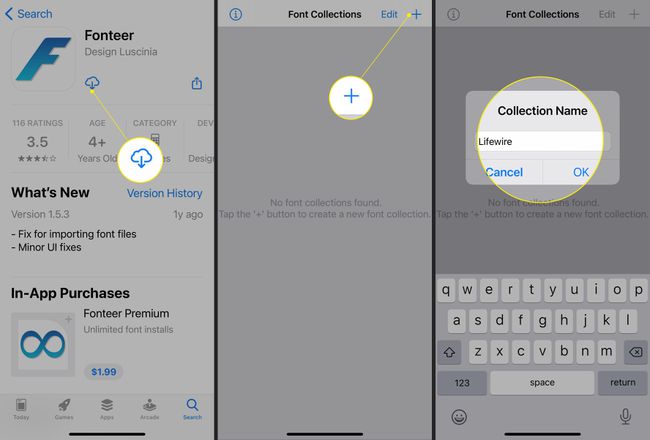
Fra innsamlingsmappen trykker du på +, og velg en av dem Google Fonts eller Font ekorn som din kilde.
Velg så mange fonter du vil fra listen over den valgte kilden.
-
Trykk på når du er ferdig Legg til i samlingen og trykk deretter OK når Fonteer bekrefter valget ditt med en popup.
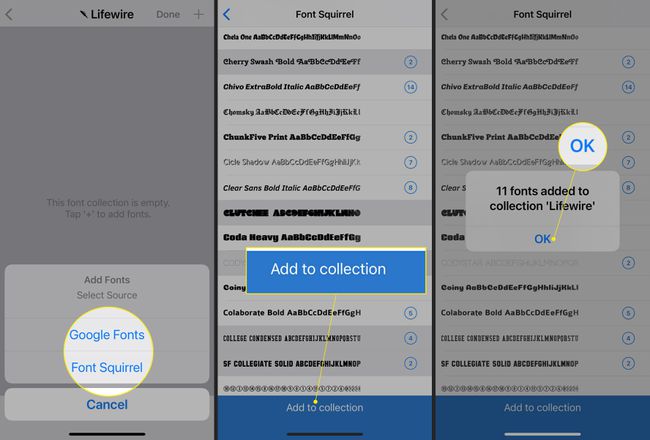
Trykk på < øverst til venstre på skjermen for å gå tilbake til Fonteer-samlingen din.
Trykk på Installer fonter for å starte installasjonen.
-
Safari åpnes og et varsel om nedlasting av en konfigurasjonsfil vises. Trykk på Tillate.
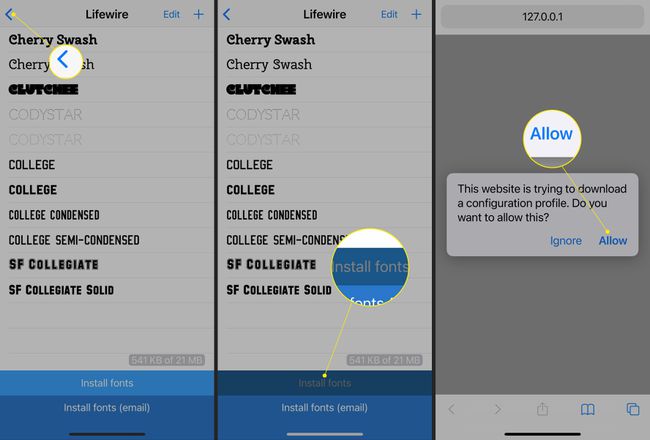
Når du er ferdig, åpner du iPhone Innstillinger, og trykk deretter på Profil lastet ned mot toppen av menyen.
Trykk på på profilsiden Installere.
-
Skriv inn iPhones systempassord (det du bruker til å låse opp enheten) når du blir bedt om det.

Trykk på Installere øverst til høyre på siden, og trykk deretter på igjen Installere i popup-vinduet.
-
Dine nye fonter er installert!
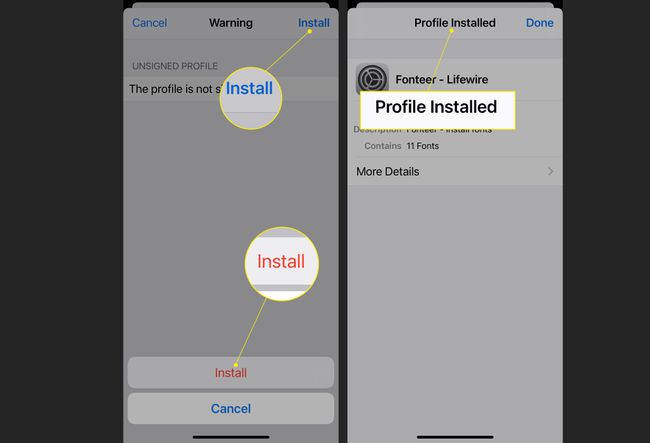
Hvordan laster jeg ned en skrift fra Internett til min iPhone?
Åpne Safari og gå til et nettsted som tilbyr skriftnedlastinger. For formålet med denne veiledningen vil det være Google Fonts.
Finn en skrifttype du er interessert i, og velg den.
-
Du kan bla gjennom de forskjellige versjonene av skrifttypen (lys, vanlig, fet, osv.).
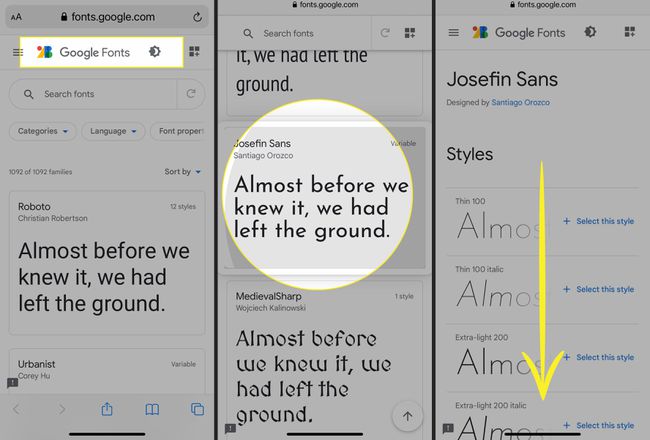
Trykk på Velg denne stilen.
Fra menyen som dukker opp, trykk Last ned alle.
-
Safari åpner et nytt popup-vindu og ber deg laste ned filen. Trykk på nedlasting for å laste den ned.
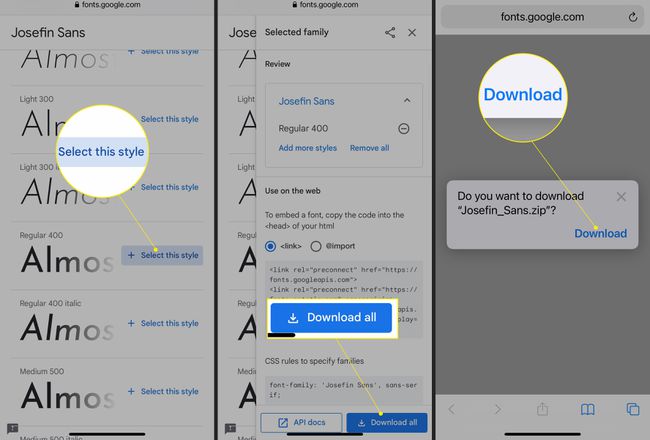
Åpne en skriftinstallasjonsapp som iFont for å fortsette.
Trykk på i iFont Finn skrifter som skal installeres trykk deretter på Åpne filer.
-
Velg den nedlastede fontfilen.
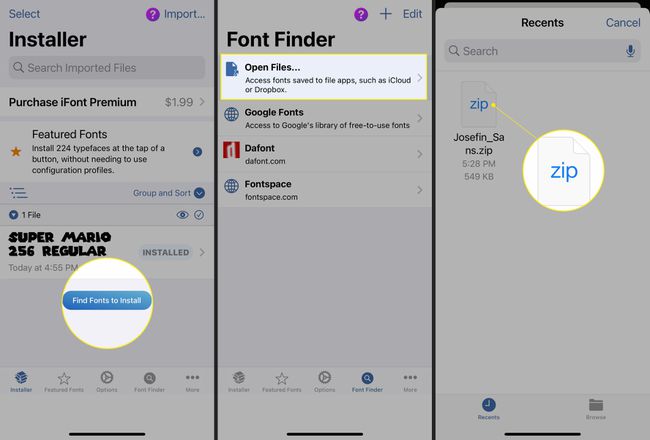
Fra hurtigmenyen trykker du på Import.
Den nedlastede filen vises i iFont-listen din. Finn skriften du vil begynne med og trykk Installere å begynne.
-
iFont vil be om tillatelse til å laste ned filen. Trykk på Tillate å fortsette.
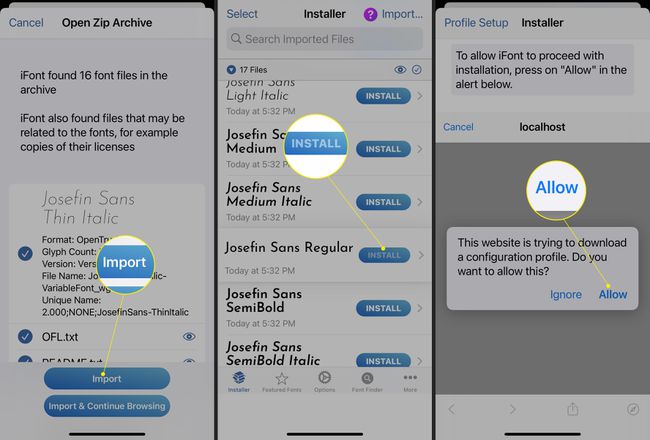
Du vil bli varslet når nedlastingen er fullført, og se deretter en popup-skjerm som forklarer hvordan du fullfører installasjonen.
Åpne din iPhone Innstillinger, og trykk deretter på Profil lastet ned mot toppen av menyen.
-
Trykk på på profilsiden Installere.
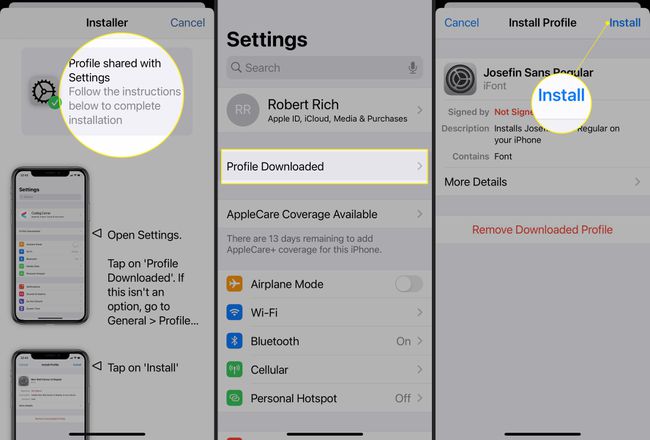
Skriv inn iPhones systempassord (det du bruker til å låse opp enheten) når du blir bedt om det.
Trykk på Installere øverst til høyre på siden, og trykk deretter på igjen Installere i hurtigmenyen.
-
Din nye font er installert! Det vil også vises som "Installert" i din iFont fontliste.
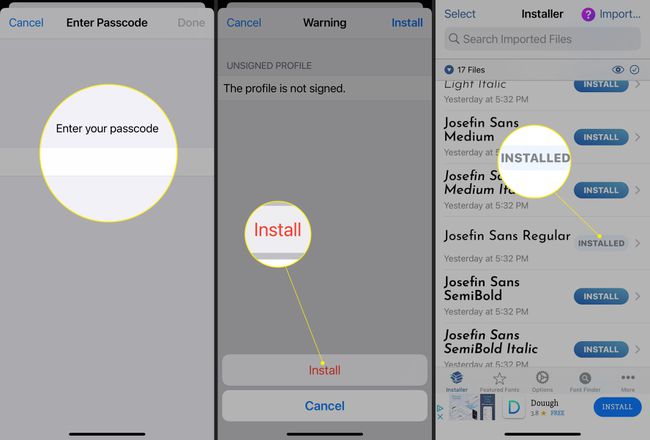
Hvordan laster jeg ned egendefinerte skrifter på iOS?
Nedlasting av egendefinerte fonter fungerer på samme måte som med nedlasting av fonter fra internett til telefonen. Alt du trenger å gjøre er å besøke et egendefinert fontnettsted som Fontspace, og deretter laste ned og installere dine valgte fonter ved å bruke iFont som beskrevet ovenfor.
Hvordan avinstallerer jeg fonter på min iPhone?
Hvis du av en eller annen grunn har bestemt deg for at du ikke lenger vil bruke noen av skriftene du har installert, kan du fjerne dem. Til tross for hva du kanskje tror, vil disse installerte skriftene ikke vises i Fonter-delen av iPhone-innstillingene.
Skrifter som legges til i grupper, som med Fonteer, kan ikke fjernes individuelt. Ved å slette profilen vil du slette alle skriftene som er gruppert i den.
Åpne din iPhone Innstillinger, rull deretter ned og trykk Generell.
Rull ned og trykk Profiler.
-
Fra Profiler-menyen vil du se alle skriftprofilene du har installert.

Trykk på skriftprofilen du vil fjerne.
Trykk på Fjern profil.
-
Skriv inn iPhones systempassord (det du bruker til å låse opp enheten) når du blir bedt om det.

Trykk på Ta bort i popup-vinduet nederst på skjermen.
-
Fonten er avinstallert!
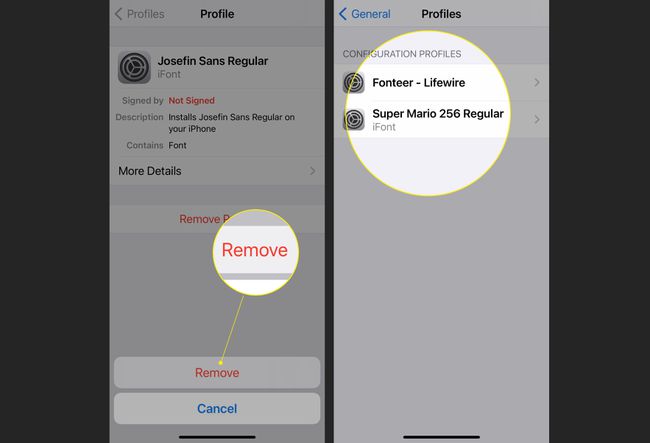
FAQ
-
Hvordan laster jeg ned fonter for en Cricut på en iPhone?
For å laste ned fonter for Cricut Design Space (følgeappen til Cricut-stansemaskinen), først, last ned en fontapp som AnyFont på App Store, og velg og last ned favorittskriftene dine. Trykk på på nedlastingsbekreftelsesskjermen Åpeni > AnyFont, og velg deretter fonten og trykk på Installere. Åpne Cricut Design Space-appen og start et nytt lerret. Når du trykker Legg til tekst, vil den nye fonten din være tilgjengelig.
-
Hvordan endrer jeg skriftstørrelse på iPhone?
Til endre skriftstørrelsen på en iPhone, gå til Innstillinger > Skjerm og lysstyrke > Tekststørrelse. Dra glidebryteren til høyre for å øke tekststørrelsen, eller flytt den til venstre for å redusere tekststørrelsen. Du vil se eksempelteksten endres når du justerer størrelsen. For å gjøre teksten enda større, gå til Innstillinger > tilgjengelighet > Større tekst og slå på Større tilgjengelighetsstørrelser.
-
Hvordan endrer jeg skriftfarge på en iPhone?
Du kan legge til fargefiltre for å hjelpe deg med å skille mellom farger på iPhone. Gå til Innstillinger > tilgjengelighet > Skjerm og tekststørrelse og trykk Fargefiltre. Slå på Fargefiltre og velg fra de tilgjengelige alternativene.
